- Sterowniki podpisane cyfrowo są w zasadzie Sposób firmy Microsoft na dodanie dodatkowej warstwy zabezpieczeń na urządzeniu z systemem Windows 10.
- Chociaż intencja jest naprawdę szlachetna, możesz chcieć usunąć egzekwowanie podpisu kierowcy z dowolnego powodu - jeśli tak, oto, co musisz zrobić.
- Zdobądź więcej przydatnych wskazówek od naszego Przewodniki po systemie Windows 10.
- Sprawdź nasze Centrum samouczków technicznych aby uzyskać jeszcze więcej recenzji, przewodników i artykułów dotyczących konfiguracji Win10.

- Pobierz DriverFix teraz za darmo (zabezpieczone pobieranie)
- Uruchom program i naciśnij Skanowanie Ikona
- Poczekaj na zakończenie skanowania i rozpocznij instalację potrzebnych sterowników
- DriverFix został pomyślnie pobrany przez 0 czytelników w tym miesiącu.
Firma Microsoft opracowała system operacyjny Windows 10, aby zapewnić bardziej przyjazny dla użytkownika interfejs, a także zapewnić każdemu użytkownikowi możliwość działania na bezpiecznej platformie.
Dlatego, oprócz innych funkcji bezpieczeństwa, nie będziesz w stanie zainstalować niepodpisanych sterowników. Jeśli jednak chcesz lub musisz zainstalować sterownik bez podpis cyfrowy, są rozwiązania (jak zawsze).
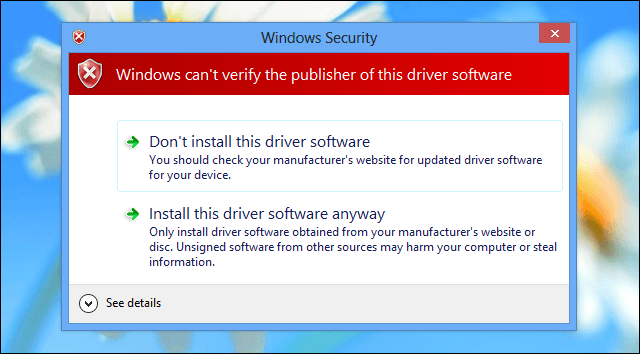
Ale najpierw powinieneś wiedzieć, że musisz być zaawansowanym użytkownikiem systemu Windows, w przeciwnym razie możesz uszkodzić laptopa, komputer lub tablet.
Firma Microsoft wstępnie zainstalowała funkcję podpisu cyfrowego, aby uniemożliwić użytkownikom instalowanie złośliwych lub po prostu źle zaprogramowanych sterowników, które mogą: powodować awarie i otwórz otwarte dziury w zabezpieczeniach.
Zastosowanie niepodpisanego sterownika jest zwykle wymagane, gdy chcesz sflashować stary lub nieaktualny sterownik lub gdy próbujesz opracować własne oprogramowanie.
Bądź więc ostrożny, gdy masz do czynienia z tymi procesami i zanim zrobisz cokolwiek innego zapisz wszystkie swoje dane, programy lub procesy jako komputer uruchomi się ponownie kilka razy, wykonując poniższe kroki.
Jak zainstalować sterowniki w systemie Windows 10 bez podpisu cyfrowego?
Krótko mówiąc, jedynym sposobem zainstalowania niepodpisanych sterowników na komputerze z systemem Windows jest wyłączenie wymuszania podpisu sterownika.
Można to zrobić na dwa sposoby: jeden pozwala na tymczasowe wyłączenie sygnatury kierowcy, a drugi na stałe wyłącza tę funkcję.
- Na komputerze otwórz Urok ustawień umieszczając mysz w prawym dolnym rogu ekranu.
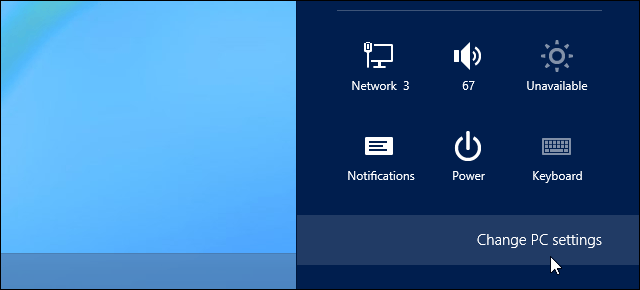
- Stamtąd wybierz Ustawienia komputera a następnie wybierz Generał Kategoria; na koniec wybierz zrestartuj teraz (naciśnij i przytrzymaj klawisz Shift, naciskając jednocześnie przycisk Uruchom ponownie teraz).
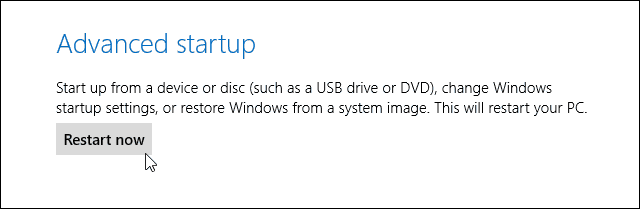
- Zaawansowane opcje uruchamiania zostanie wyświetlony.
- Od Wybierz opcję pojawi się ekran dotknij Rozwiązywanie problemów.
- Wybierz Zaawansowane opcje z następnego okna i wybierz Ustawienia uruchamiania.
- Stamtąd jeszcze raz wybierz Uruchom ponownie opcja.
- Następnie w oknie Ustawienia uruchamiania naciśnij klawisz F7 lub 7, aby wybrać Wyłącz wymuszanie podpisu kierowcy opcja.
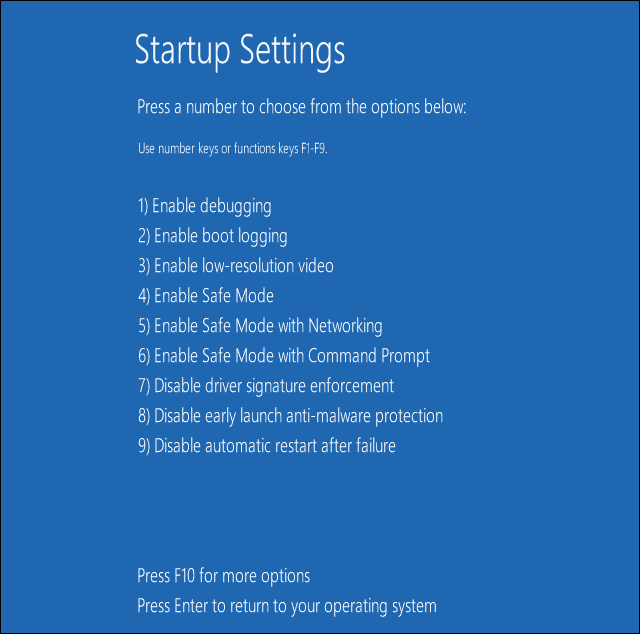
- Windows 10 natychmiast uruchomi się na typowym ekranie blokady. Zaloguj się do systemu Windows 10 w normalny sposób.
- Pamiętaj, że będziesz musiał wprowadzić te zmiany po każdym ponownym uruchomieniu, ponieważ funkcja podpisu cyfrowego zostanie domyślnie zastosowana ponownie po ponownym uruchomieniu urządzenia.
Inną opcją jest skorzystanie ze specjalistycznego narzędzia, które w ciągu kilku sekund automatycznie zainstaluje potrzebne sterowniki.
⇒Pobierz Driverfix
Aby uzyskać więcej informacji o tym, jak trwale wyłączyć wymuszanie podpisu kierowcy, sprawdź ten przewodnik krok po kroku.
Jeszcze raz pamiętaj, że wyłączenie egzekwowania podpisów sterowników powoduje, że komputer jest podatny na zagrożenia i ataki złośliwego oprogramowania, więc postępuj na własne ryzyko.
W ten sposób możesz zainstalować niepodpisane sterowniki na laptopie, tablecie lub komputerze stacjonarnym z systemem Windows 10, Windows 8 lub Windows 8.1.
Jeśli masz inne pytania związane z tym tematem, nie wahaj się podzielić z nami, korzystając z pola komentarzy poniżej.
 Nadal masz problemy?Napraw je za pomocą tego narzędzia:
Nadal masz problemy?Napraw je za pomocą tego narzędzia:
- Pobierz to narzędzie do naprawy komputera ocenione jako świetne na TrustPilot.com (pobieranie rozpoczyna się na tej stronie).
- Kliknij Rozpocznij skanowanie aby znaleźć problemy z systemem Windows, które mogą powodować problemy z komputerem.
- Kliknij Naprawić wszystko rozwiązać problemy z opatentowanymi technologiami (Ekskluzywny rabat dla naszych czytelników).
Restoro zostało pobrane przez 0 czytelników w tym miesiącu.
Często Zadawane Pytania
Ustawienia – Aktualizacja i zabezpieczenia i kliknij przycisk Uruchom ponownie teraz w obszarze Uruchamianie zaawansowane. Sprawdź całą procedurę w ten mini-przewodnik.
Aby zlokalizować niepodpisane sterowniki, możesz użyć narzędzia Weryfikacja podpisu pliku. Rodzaj sigverif w menu Uruchom i uruchom narzędzie. Po zakończeniu skanowania wyświetli listę niepodpisanych sterowników. Alternatywnie możesz uruchomić Narzędzie diagnostyczne DirectX (DxDiag.exe)
Możesz użyć wiersza polecenia z podwyższonym poziomem uprawnień, aby wyłączyć, a także ponownie włączyć wymuszanie podpisu kierowcy. Uzyskaj dokładne wiersze poleceń w Ten artykuł.

![Menedżer Realtek HD Audio nie otwiera się/nie działa [Naprawiono]](/f/51357dd9a647bf00f6cbc6eedc67e971.webp?width=300&height=460)
![Brak sterownika touchpada w Menedżerze urządzeń [Naprawiono]](/f/5c2c1a66b1bcacc0882edf21ca714855.jpg?width=300&height=460)